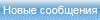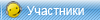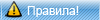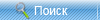Очень трудно найти "идеальный" исходник для того, чтобы в последствии он превратился в действительно красивую графическую работу.
Самый частый промах в создании аватаров (и те только!) - это плохое качество изображения. Один из самых проверенных методов устранения этого недуга это добавление резкости.
Фильтр - Резкость (Filter - Sharpen) - добавляет изображению чёткости. Пригодится для изображений с уменьшенным размером (или изначально некачественных).

->

Для достижения наилучшего результата советую использовать этот фильтр следующим методом:
1. Дублируйте вашу базу.
2. Используйте фильтр.
3. Глядя на результат редактируйте прозрачность слоя.
Многие новички (а возможно и некоторые опытные пользователи)даже не подозревают о том, что создатели этой чудесной программы облегчили задачу элементарной обработки изображения, и создали ряд замечательных функций, о существовании которых должен знать каждый. Во-первых:
Изображение - Коррекция - Автоматическая цветовая коррекция(Image - Аdjustment - Auto Color (Shift+Ctrl+B)) - с помощью этого приёма - вы можете избавиться от первичной обработки изображения и откорректировать цвета.

->

Это функцию я особенно советую вам запомнить. Меня она также не раз выручала)
Во-вторых:
Изображение - Коррекция - Автоконтраст (Image - Аdjustment - Auto Contrast (Alt+Shift+Ctrl+L)) - этот приём особенно полезен ч/б изображениям.

->

В-третьих:
Изображение - Коррекция - Автоматическая тоновая коррекция (Image - Аdjustment - Auto Tone (Shift+Ctrl+L)) - с помощью этого приёма можно согласовать между собой цвета.

->

Надеюсь, что каждый найдет в этом маленьком уроке что-то полезное для себя =)
Автор урока: Freja